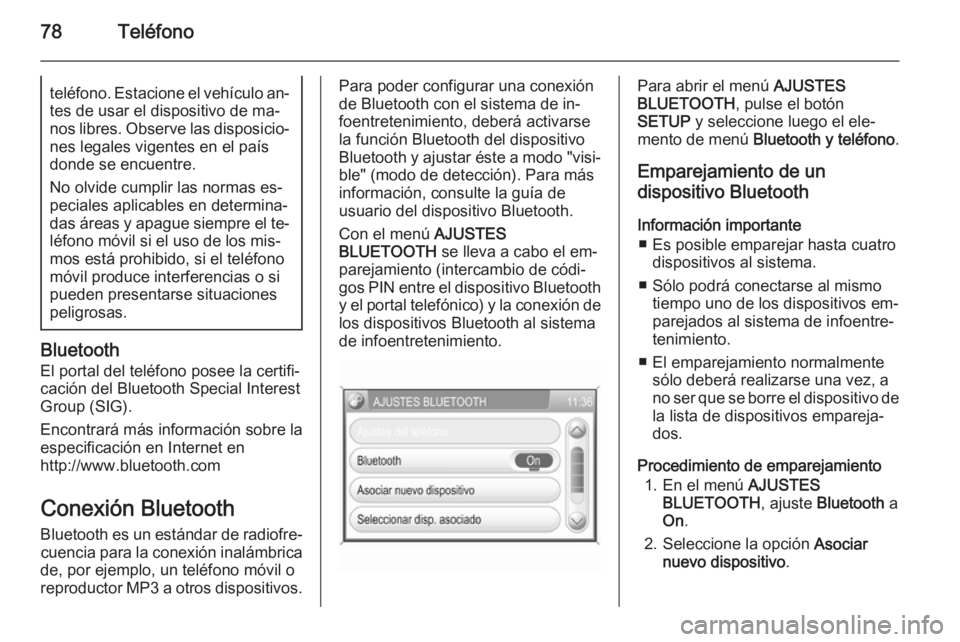Page 73 of 181

Navegación73Guía dinámicaSi la conducción guiada dinámica
está activa, toda la situación actual
del tráfico que el sistema de infoen‐
tretenimiento ha recibido vía TMC se
incluye en el cálculo de la ruta. La ruta
se sugiere teniendo en cuenta todos
los problemas de tráfico o las restric‐ ciones según los criterios predefini‐
dos ( p.ej., "ruta más corta", "evitar au‐
topistas", etc.).
En caso de problemas de tráfico
(p. ej., atasco, carretera cortada) en
la ruta por la que circula, aparece un
mensaje y un aviso de voz indicando
el tipo de problema. El conductor
puede decidir si desea evitar el impe‐ dimento para el tráfico mediante la
modificación de ruta propuesta o si
desea pasar por el tramo problemá‐
tico.
Con la conducción guiada no activa
también se notifican embotellamien‐
tos de tráfico del entorno inmediato.
El sistema verifica constantemente
con la conducción guiada activa, se‐
gún la información del tráfico, si sería
oportuno efectuar un cálculo nuevode la ruta o buscar una ruta alterna‐
tiva considerando la situación actual
del tráfico.
La activación y desactivación de la
guía de ruta dinámica, junto con los criterios para el cálculo de la ruta, se
configuran en el menú OPCIONES
DE LA RUTA . Vea el capítulo "Guía"
3 66.
La conducción guiada dinámica fun‐
ciona sólo si se recibe información de
tráfico por medio del sistema de in‐
formación del tráfico RDS-TMC.
La base para el posible retraso de‐
bido a un impedimento para el tráfico calculado por el sistema de infoentre‐
tenimiento reside en los datos que el
sistema recibe de la emisora RDS-
TMC actualmente sintonizada. El re‐
traso real puede diferir del estimado.
Mapas Todos los datos cartográficos nece‐
sarios para el uso del sistema de na‐
vegación se guardan en la tarjeta SD
que acompaña al sistema de infoen‐
tretenimiento.
Tarjeta cartográfica SD El lector de tarjetas SD del sistema de
infoentretenimiento sólo puede leer la tarjeta SD específicamente suminis‐
trada para su empleo con el sistema
de navegación del vehículo. El lector
de tarjetas SD no es capaz de leer
otras tarjetas SD.
Debido a la fecha de elaboración de
los datos cartográficos de la tarjeta
SD, existe la posibilidad de que no se
incluyan algunas vías nuevas, o de
Page 74 of 181

74Navegación
que determinados nombre y carrete‐ras diverjan de los usados en el mo‐
mento de producción de los datos
cartográficos.
Para solicitar tarjetas SD adicionales
o la actualización de los datos carto‐
gráficos, comuníquese con su repa‐
rador autorizado Opel.
Para la sustitución de la tarjeta carto‐
gráfica SD, vea más abajo.
Información importante sobre el
manejo de la tarjeta SDAtención
Nunca trate de emplear una tar‐
jeta SD que se encuentre agrie‐
tada o deformada o que se haya
reparado con cinta adhesiva. Ello
puede dañar el equipo.
■ Manipule con cuidado la tarjeta SD.
No toque nunca los contactos de
metal.
■ No emplee ningún agente limpiador
convencional, bencina, producto
disolvente ni pulverizador antiestá‐
tico.
■ Si necesita limpiar la tarjeta SD, emplee un trapo suave.
■ No doble la tarjeta SD. No utilice una tarjeta SD doblada o agrietada.
■ No adhiera ninguna pegatina ni es‐
criba nada sobre cualquiera de las
superficies.
■ No guarde la tarjeta SD en un lugar
expuesto a la radiación directa del
sol, las altas temperaturas o un alto
grado de humedad.
■ Cuando no esté en uso, inserte siempre la tarjeta SD en su funda.
Sustitución de una tarjeta cartográfica SD
La ranura de la tarjeta SD se ubica
bajo una tapa extraíble en el lateral
derecho del tablero de instrumentos.
La tapa puede sacarse con ayuda,
por ejemplo, de un pequeño clip o
elementos similares.
Page 75 of 181
Navegación75
Extraer la tarjeta SD
Pulse sobre la tarjeta SD insertada
para desbloquearla y extráigala luego
de su ranura.
Insertar la tarjeta SD
Inserte con cuidado la tarjeta SD en
su ranura correspondiente con la
cara de la etiqueta hacia arriba y los
recortes en el lado derecho (vea la
imagen superior) hasta que la tarjeta
quede enclavada.
Finalmente, recoloque la tapa en el
tablero de instrumentos para mante‐
ner limpias y secas la tarjeta SD y la
ranura que la alberga.
Sumario de los símbolos
Guía de ruta y símbolos de POIN.ºDescripción1Posición actual2Destino final (bandera negra)3Punto de trayecto/Destino inter‐
medio (bandera roja)4Hotel/Motel5Aparcamiento
Page 76 of 181
76Navegación
N.ºDescripción6Gasolinera7Restaurante
Los símbolos de POI (punto de inte‐
rés) sólo se mostrarán en la pantalla del mapa si se ha habilitado la pre‐
sentación de POI.
Para activar la presentación de POI, pulse el botón SETUP, seleccione el
elemento de menú Navegación y
luego Ajustes de mapa , y finalmente
ajuste Ver POI en mapa a On .
Símbolos de TMC
N.ºDescripción1Retención2Carretera cortada3Firme deslizante4Obras5Carretera con hielo6Niebla7Rachas de viento8Estrechamiento9Accidente10Peligro11Firme irregular
Los símbolos de TMC (tráfico) sólo se mostrarán en la pantalla del mapa si
se ha habilitado la guía de ruta diná‐
mica a través de los mensajes TMC.
Para activar la guía de ruta dinámica,
pulse el botón NAV, seleccione el ele‐
mento de menú Opciones y luego
ajuste Navegación dinámi. a
Automático o Preguntar . Vea el capí‐
tulo "Guía" 3 66.
Page 77 of 181

Teléfono77TeléfonoInformación general.....................77
Conexión Bluetooth .....................78
Llamada de emergencia ..............80
Manejo ......................................... 81Información general
El portal del teléfono le ofrece la po‐ sibilidad de mantener conversacio‐
nes de telefonía móvil a través de un
micrófono y los altavoces del ve‐
hículo, así como de manejar las prin‐ cipales funciones del teléfono móvil
mediante el sistema de infoentreteni‐
miento del vehículo. Para poder usar
el portal telefónico, el móvil debe es‐
tar conectado con éste mediante Bluetooth 3 78.
No todas las funciones del portal del
teléfono son compatibles con todos
los teléfonos móviles. Las funciones
disponibles dependen del teléfono
móvil pertinente y del operador de la
red. Encontrará más información al
respecto en las instrucciones de ma‐
nejo de su teléfono móvil o consul‐
tando con su operador de red.Información importante para el
manejo y la seguridad vial9 Advertencia
Los teléfonos móviles ejercen
efectos en su entorno. Por este
motivo se han establecido normas y disposiciones de seguridad.
Debe familiarizarse con dichas di‐
rectrices antes de usar la función
de telefonía.
9 Advertencia
El uso de un dispositivo de manos
libres mientras conduce puede ser
peligroso, porque su concentra‐
ción disminuye cuando habla por
Page 78 of 181
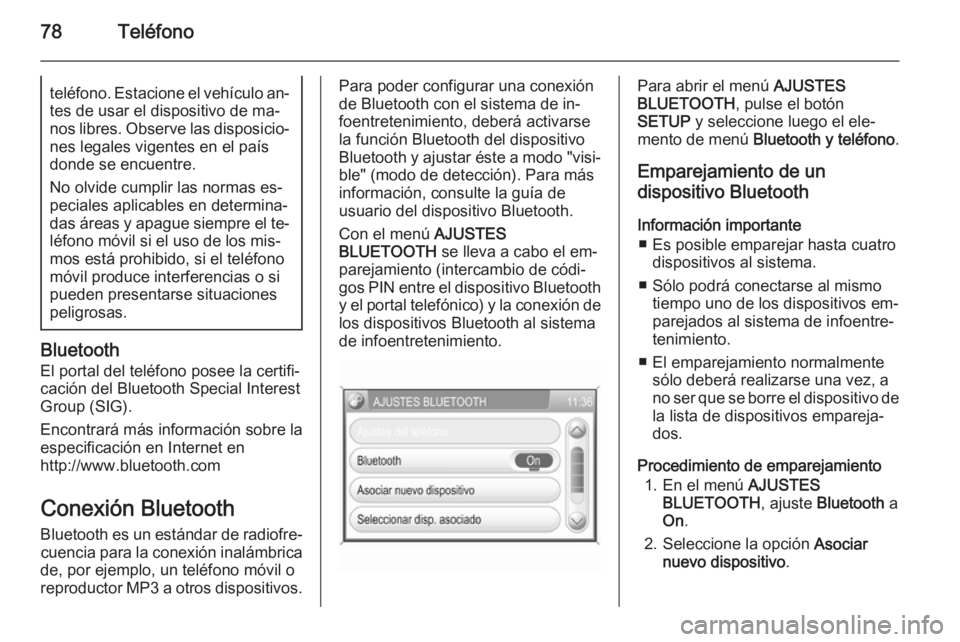
78Teléfonoteléfono. Estacione el vehículo an‐
tes de usar el dispositivo de ma‐
nos libres. Observe las disposicio‐ nes legales vigentes en el paísdonde se encuentre.
No olvide cumplir las normas es‐
peciales aplicables en determina‐
das áreas y apague siempre el te‐ léfono móvil si el uso de los mis‐
mos está prohibido, si el teléfono
móvil produce interferencias o si pueden presentarse situacionespeligrosas.
Bluetooth
El portal del teléfono posee la certifi‐
cación del Bluetooth Special Interest
Group (SIG).
Encontrará más información sobre la
especificación en Internet en
http://www.bluetooth.com
Conexión Bluetooth
Bluetooth es un estándar de radiofre‐ cuencia para la conexión inalámbrica
de, por ejemplo, un teléfono móvil o
reproductor MP3 a otros dispositivos.
Para poder configurar una conexión
de Bluetooth con el sistema de in‐
foentretenimiento, deberá activarse
la función Bluetooth del dispositivo
Bluetooth y ajustar éste a modo "visi‐
ble" (modo de detección). Para más
información, consulte la guía de
usuario del dispositivo Bluetooth.
Con el menú AJUSTES
BLUETOOTH se lleva a cabo el em‐
parejamiento (intercambio de códi‐ gos PIN entre el dispositivo Bluetooth y el portal telefónico) y la conexión de
los dispositivos Bluetooth al sistema
de infoentretenimiento.Para abrir el menú AJUSTES
BLUETOOTH , pulse el botón
SETUP y seleccione luego el ele‐
mento de menú Bluetooth y teléfono .
Emparejamiento de un
dispositivo Bluetooth
Información importante ■ Es posible emparejar hasta cuatro dispositivos al sistema.
■ Sólo podrá conectarse al mismo tiempo uno de los dispositivos em‐
parejados al sistema de infoentre‐
tenimiento.
■ El emparejamiento normalmente sólo deberá realizarse una vez, a
no ser que se borre el dispositivo de la lista de dispositivos empareja‐
dos.
Procedimiento de emparejamiento 1. En el menú AJUSTES
BLUETOOTH , ajuste Bluetooth a
On .
2. Seleccione la opción Asociar
nuevo dispositivo .
Page 79 of 181

Teléfono79
Un mensaje le solicitará que in‐
troduzca el código PIN "1234" en
el dispositivo Bluetooth.
3. Si no lo ha hecho todavía, active la función Bluetooth del disposi‐
tivo Bluetooth y a continuación el
modo de detección (vea la guía de
usuario del dispositivo Bluetooth).
Si el modo de detección del dis‐
positivo Bluetooth encuentra la
unidad Bluetooth del sistema de infoentretenimiento, se mostrará
CAR HF UNIT .
4. En el dispositivo Bluetooth, selec‐
cione CAR HF UNIT y siga luego
las instrucciones para introducir el
código PIN "1234".
5. Confirme en el dispositivo Blue‐ tooth el código PIN introducido.
Tras unos segundos, aparecerá
en la pantalla del sistema de in‐
foentretenimiento un mensaje
que indica si se ha realizado o no
con éxito el proceso de empare‐
jamiento.Si la conexión Bluetooth se ha efec‐
tuado correctamente, en caso de que hubiera habido otro dispositivo Blue‐
tooth conectado anteriormente al sis‐ tema de infoentretenimiento, dicho
dispositivo se mantendrá ahora des‐
conectado del sistema.
Si la conexión Bluetooth ha fraca‐
sado, repita el procedimiento indi‐
cado más arriba o consulte la guía de
usuario del dispositivo Bluetooth.
Conexión con otro dispositivo
emparejado
1. En el menú AJUSTES
BLUETOOTH , seleccione el ele‐
mento de menú Seleccionar disp.
asociado .
Aparecerá una lista con todos los
dispositivos Bluetooth actual‐
mente emparejados con el sis‐
tema de infoentretenimiento.
La entrada de la lista del disposi‐
tivo Bluetooth actualmente conec‐
tado al sistema de infoentreteni‐
miento se indicará con 9.
2. Seleccione la categoría deseada. 3. Si no lo ha hecho todavía, active la función Bluetooth del disposi‐
tivo Bluetooth (vea la guía de
usuario del dispositivo Bluetooth).
Tras unos segundos, aparecerá
en la pantalla del sistema de in‐
foentretenimiento un mensaje
que indica si se ha realizado o no
con éxito la conexión Bluetooth.
Si la conexión Bluetooth se ha efec‐
tuado correctamente, en caso de que hubiera habido otro dispositivo Blue‐
tooth conectado anteriormente al sis‐
tema de infoentretenimiento, dicho
dispositivo se mantendrá ahora des‐
conectado del sistema.
Page 80 of 181

80Teléfono
Si la conexión Bluetooth ha fraca‐
sado, repita el procedimiento indi‐
cado más arriba o consulte la guía de usuario del dispositivo Bluetooth.
Eliminación de un dispositivo emparejado
En el menú AJUSTES BLUETOOTH ,
seleccione el elemento de menú
Eliminar dispositivo asociado .
Aparecerá una lista con todos los dis‐ positivos Bluetooth actualmente em‐
parejados con el sistema de infoen‐
tretenimiento.
La entrada de la lista del dispositivo
Bluetooth actualmente conectado al
sistema de infoentretenimiento se in‐
dicará con 9.
Seleccione la categoría deseada. El
dispositivo se eliminará de la lista de
dispositivos emparejados.
Llamada de emergencia9 Advertencia
El establecimiento de la conexión
no puede garantizarse en todas
las situaciones. Por este motivo,
no debería confiar exclusivamente en un teléfono móvil cuando se
trate de una comunicación de im‐
portancia vital (p. ej., una urgencia médica).
En algunas redes puede ser ne‐ cesaria una tarjeta SIM válida, de‐
bidamente insertada en el teléfono
móvil.
9 Advertencia
Tenga en cuenta que podrá efec‐
tuar y recibir llamadas con el telé‐
fono móvil siempre que esté en
una zona de servicio con sufi‐
ciente cobertura de señal. En de‐ terminadas circunstancias, las lla‐ madas de emergencia no se pue‐
den realizar en todas las redes de telefonía móvil; es posible que no
se puedan realizar cuando estén
activos determinados servicios de red y/o funciones telefónicas.
Puede consultar estos temas a los
operadores de red locales.
El número para efectuar llamadas de emergencia puede variar se‐gún la región y el país. Consulte
previamente el número correcto
para llamadas de emergencia en
la región pertinente.
Realizar una llamada de
emergencia Marque el número para llamadas de
emergencia (p. ej., 112).
 1
1 2
2 3
3 4
4 5
5 6
6 7
7 8
8 9
9 10
10 11
11 12
12 13
13 14
14 15
15 16
16 17
17 18
18 19
19 20
20 21
21 22
22 23
23 24
24 25
25 26
26 27
27 28
28 29
29 30
30 31
31 32
32 33
33 34
34 35
35 36
36 37
37 38
38 39
39 40
40 41
41 42
42 43
43 44
44 45
45 46
46 47
47 48
48 49
49 50
50 51
51 52
52 53
53 54
54 55
55 56
56 57
57 58
58 59
59 60
60 61
61 62
62 63
63 64
64 65
65 66
66 67
67 68
68 69
69 70
70 71
71 72
72 73
73 74
74 75
75 76
76 77
77 78
78 79
79 80
80 81
81 82
82 83
83 84
84 85
85 86
86 87
87 88
88 89
89 90
90 91
91 92
92 93
93 94
94 95
95 96
96 97
97 98
98 99
99 100
100 101
101 102
102 103
103 104
104 105
105 106
106 107
107 108
108 109
109 110
110 111
111 112
112 113
113 114
114 115
115 116
116 117
117 118
118 119
119 120
120 121
121 122
122 123
123 124
124 125
125 126
126 127
127 128
128 129
129 130
130 131
131 132
132 133
133 134
134 135
135 136
136 137
137 138
138 139
139 140
140 141
141 142
142 143
143 144
144 145
145 146
146 147
147 148
148 149
149 150
150 151
151 152
152 153
153 154
154 155
155 156
156 157
157 158
158 159
159 160
160 161
161 162
162 163
163 164
164 165
165 166
166 167
167 168
168 169
169 170
170 171
171 172
172 173
173 174
174 175
175 176
176 177
177 178
178 179
179 180
180